13. Основы DNS ч.2
Вступление
В прошлый раз мы с вами разобрали, что такое домен, что такое зона, делегирование, SOA, NS записи и некоторые другие основы DNS. Предлагаю не тратить время на очередную теорию про другие основные типы DNS записей, этого в интернете и так полно, мы же их будем рассматривать по мере практической необходимости. К примеру, будем разбирать почтовый сервер - зайдём на DNS сервер, пропишем необходимые типы записей для почтового сервера, там же их и разберём.
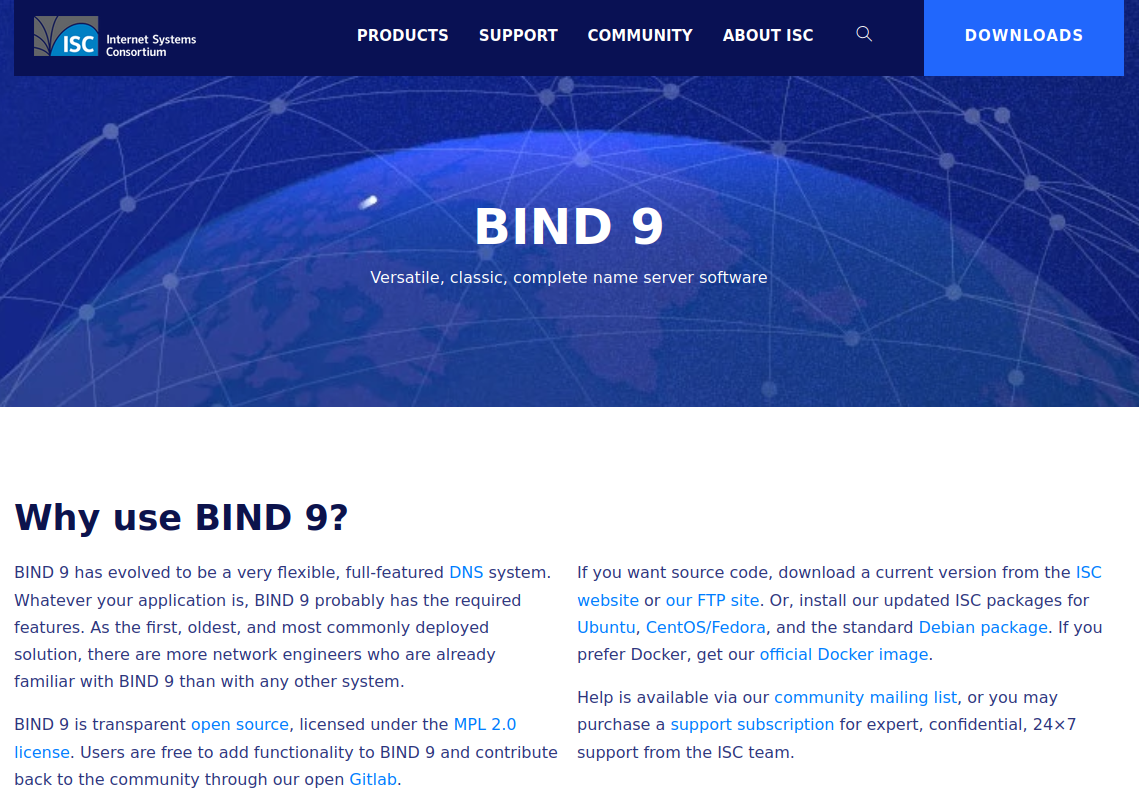
А пока, давайте поднимем DNS сервер. Есть разные реализации, мы будем учиться на bind. Это сервер от той же организации, которая разрабатывает dhcp сервер, разбираемый в предыдущих темах. Почему именно bind? С одной стороны он известный, много где применяется, а с другой - это хороший пример для обучения работы с сервисами в командой строке Linux. Если раньше в отношении сервисов мы просто редактировали конфиг файл и рестартовали сервис, то с bind всё чуть комплекснее - помимо настроек самого демона, у него есть ещё файлы зон и утилиты, которые управляют DNS сервером.
Подготовка виртуальной машины
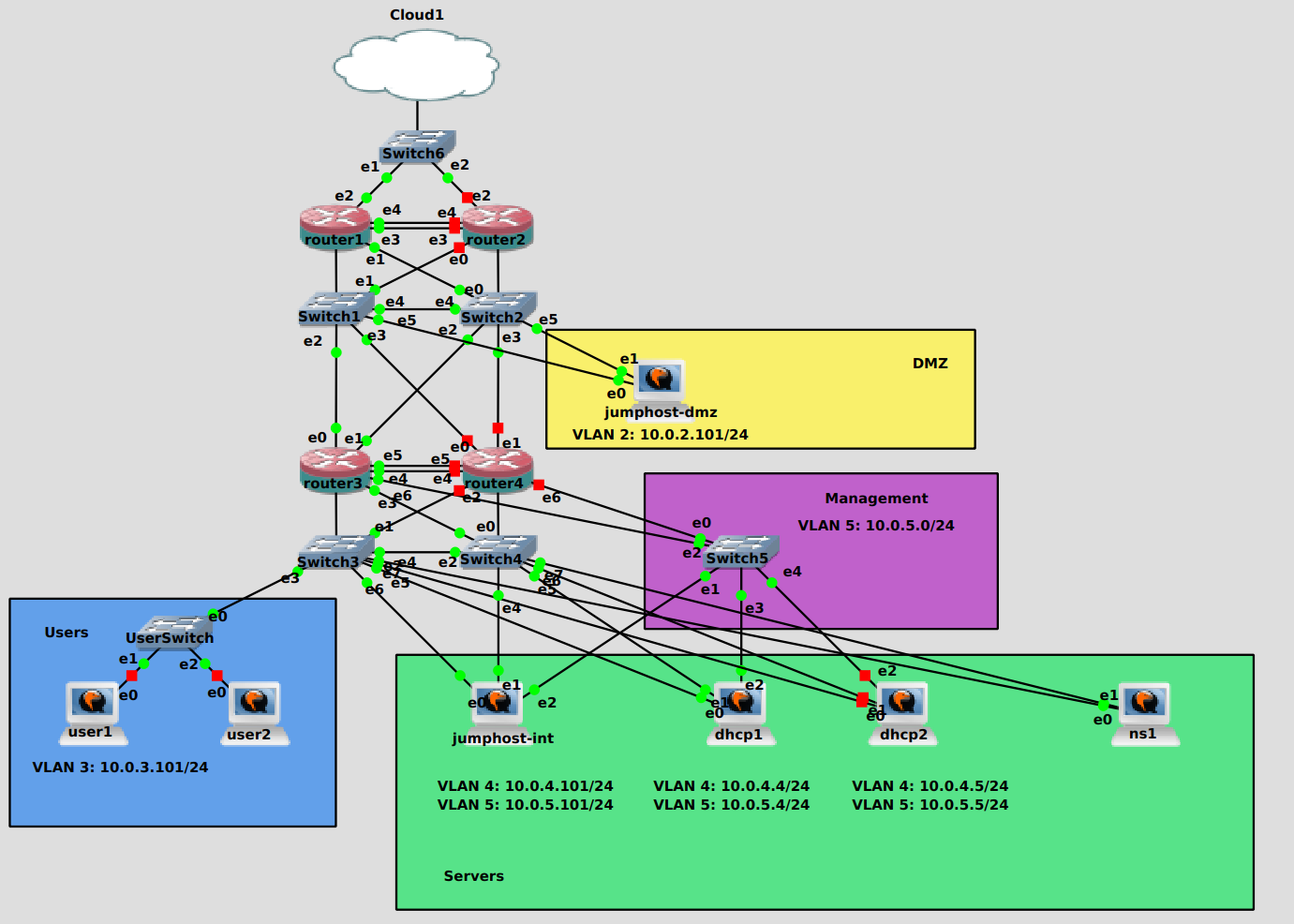
Начнём с того, что добавим ещё одну виртуалку в нашу схему, назовём её ns1 и подключим в серверный влан используя оба свитча. Настройку тиминга и выдачу хостнейма сделайте сами.
DNS сервер, в некотором роде, будет связывать все системы внутри нашей инфраструктуры. И если вдруг у него поменяется IP адрес - это может привести к плохим последствиям. Поэтому давайте зарезервируем IP адрес на dhcp сервере.
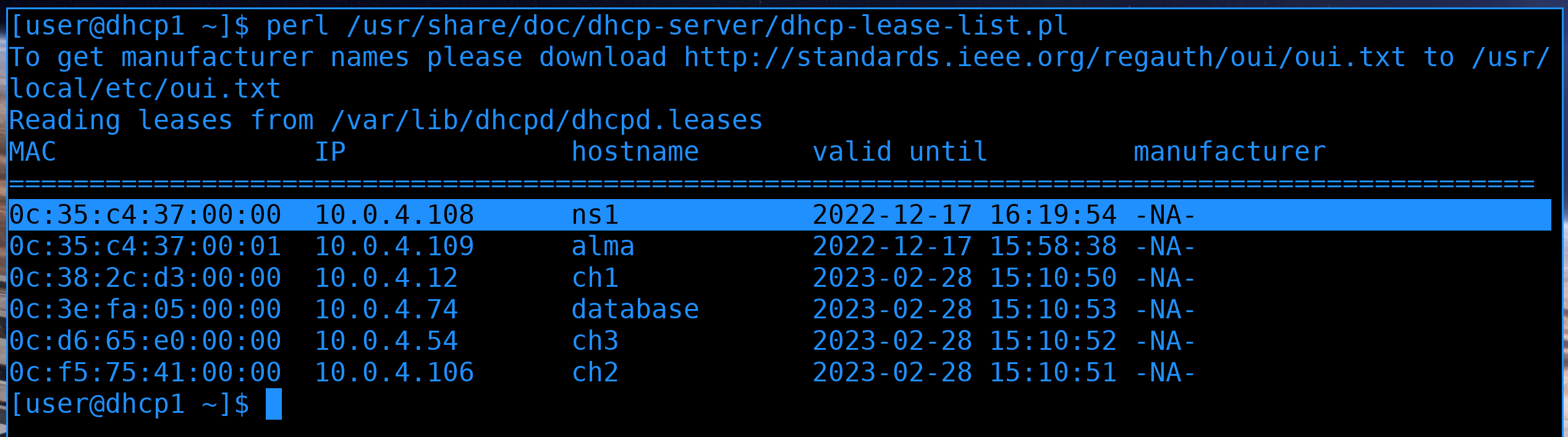
Заходим на dhcp сервер и смотрим список выданных адресов:
perl /usr/share/doc/dhcp-server/dhcp-lease-list.pl
В табличке с помощью колонки hostname находим наш сервер ns1 и копируем его мак адрес.

Дальше заходим в конфиг с резервациями нашего dhcp сервера и добавляем новую запись.
/etc/dhcp/dhcpd.conf.d/reservation.conf
host ns1 {
hardware ethernet 0c:35:c4:37:00:00;
fixed-address 10.0.4.53;
}
Я дал адрес 53, так как DNS работает на 53 порту. Так будет легче запомнить, что за этим адресом DNS сервер.

Не забываем после изменений скопировать конфиг файл с резервациями на второй dhcp сервер, а дальше перезапускаем сервис dhcpd:
systemctl restart dhcpd

Чтобы наш новый сервер получил новый адрес, переподключаем на нём сетевой интерфейс и проверяем IP адрес.
nmcli con up team
ip a show team0
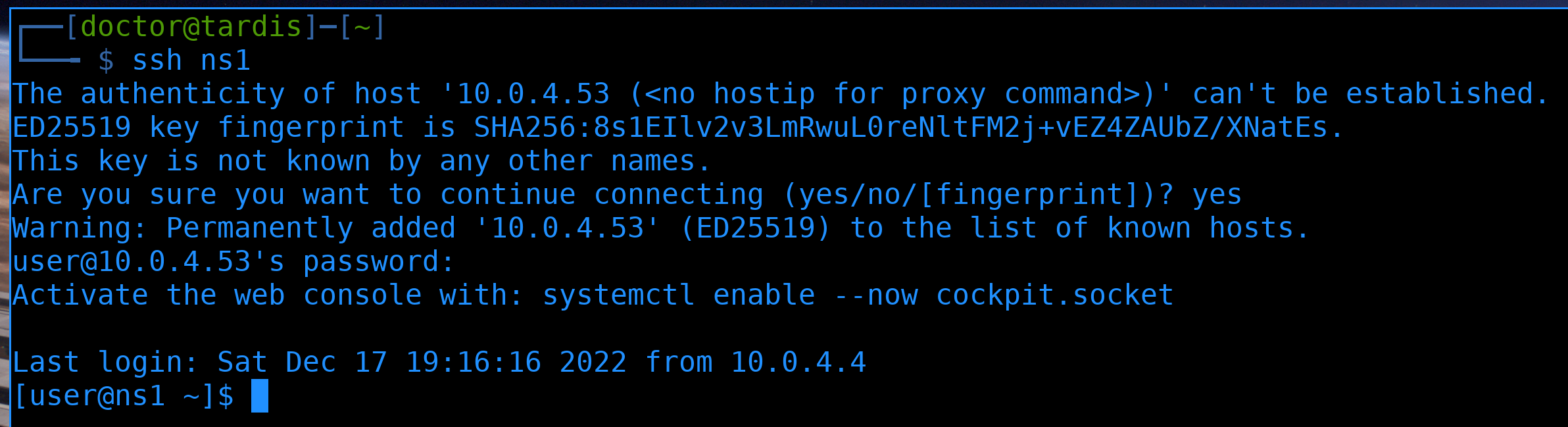
Правим ssh конфиг и подключаемся к новому DNS серверу:
ssh ns1
Установка bind
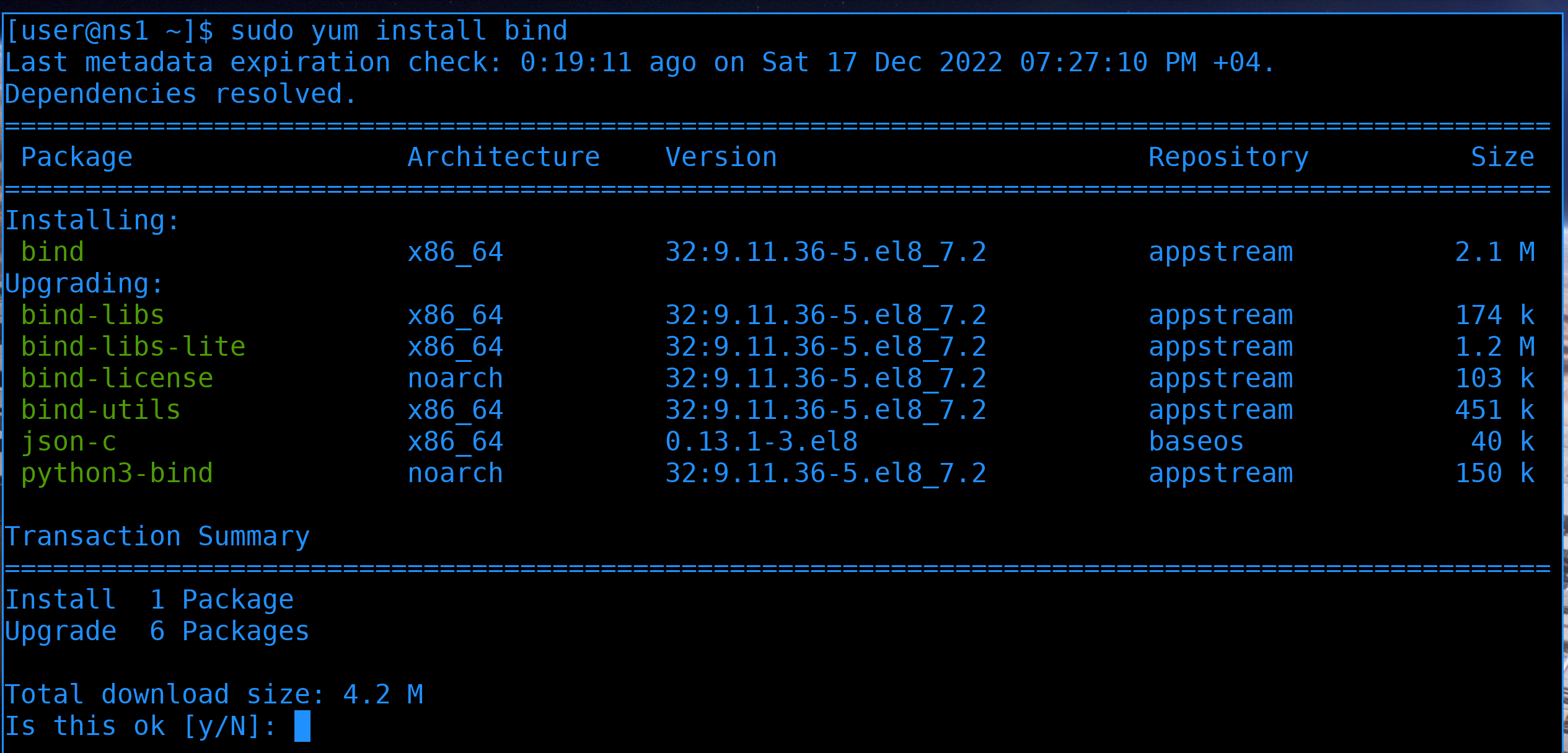
Установим bind:
sudo yum install bind -y
Тут с названиями довольно запутано - пакет называется bind, его сервис в systemd называется named, а в файроволе сервис называется просто dns.

Так как мы в тестовой среде, можем сразу запустить сервис и добавить его на файрвол:
sudo systemctl enable --now named
sudo firewall-cmd --add-service=dns --permanent
sudo firewall-cmd --reload
Но в реальной среде так делать не стоит, лучше предварительно настроить, а уже потом запускать сервис и добавлять его на файрволе. Если вы будете разворачивать сервис в интернете, то может сложиться ситуация, что у какого-то демона, по-умолчанию, не безопасные настройки. И пока вы будете с ними возиться, кто-то уже успеет сделать что-то плохое.
Разбор настроек
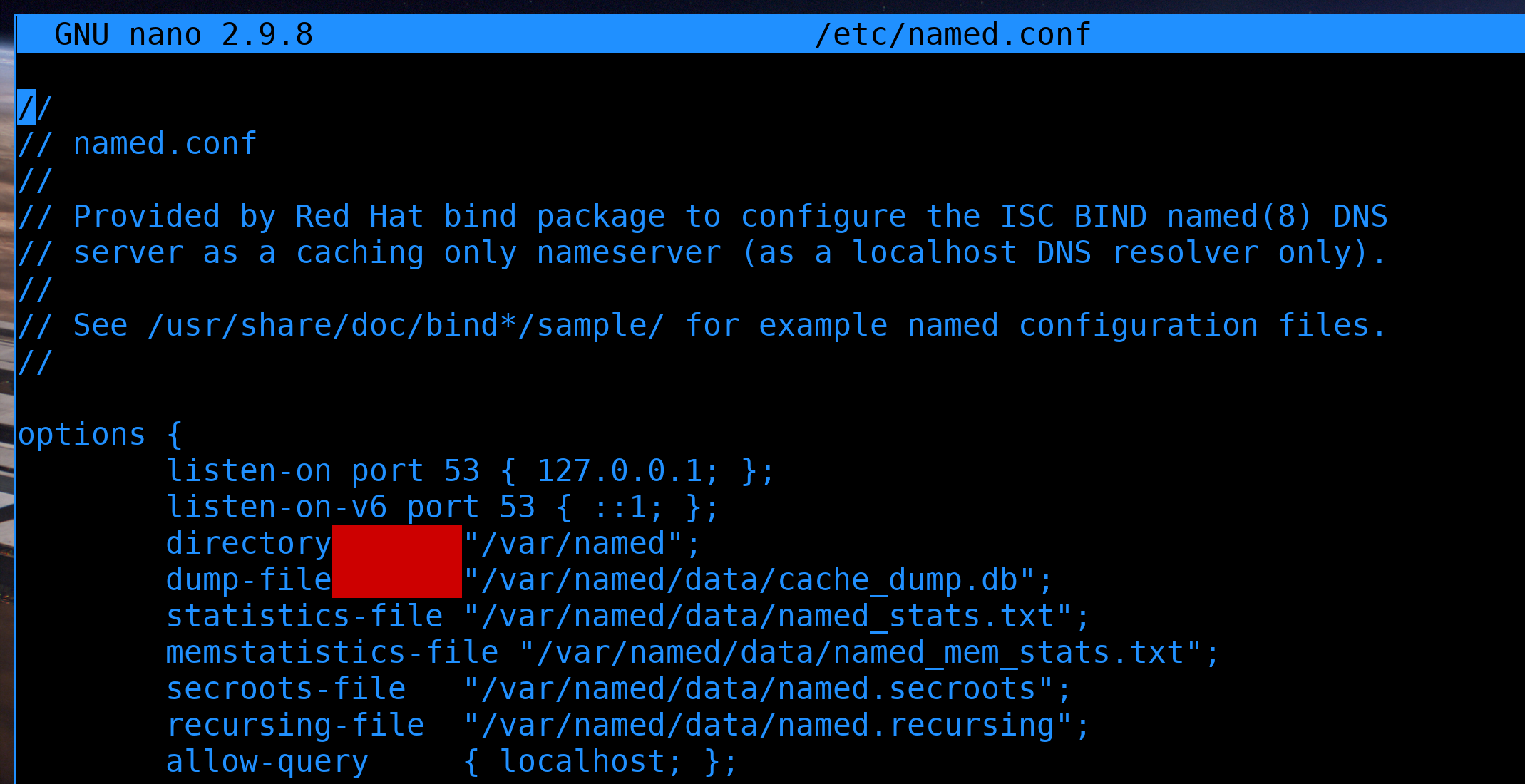
Основной файл настроек bind-а - /etc/named.conf. Тут у нас всё что касается самого демона - на каких портах он работает, всякие настройки кэширования, безопасности и прочее. Ещё здесь указываются зоны, но всё что касается самих DNS записей прописывается в других файлах, до них мы ещё дойдём. Пока разберём этот файл.
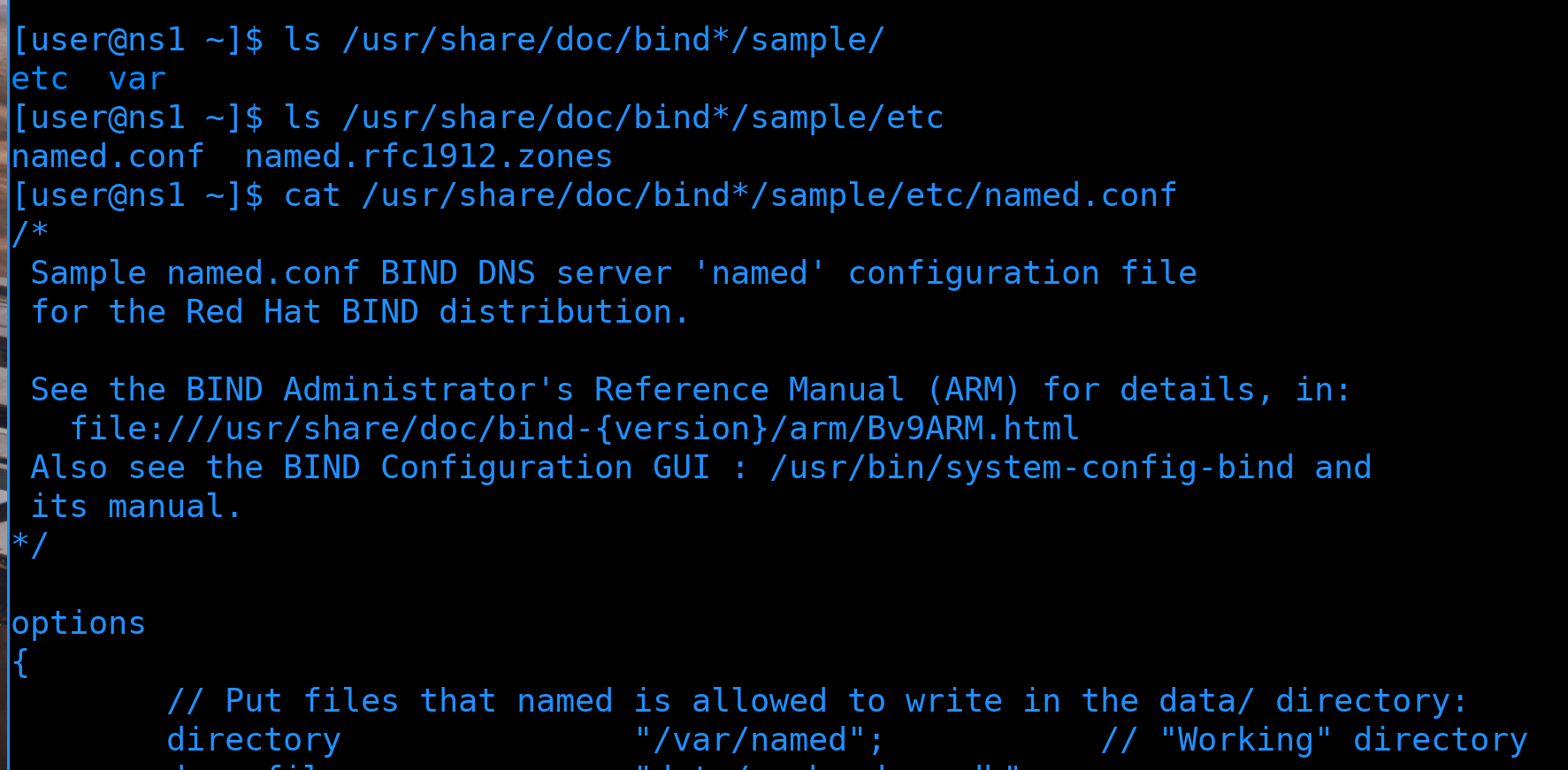
Сверху мы видим небольшую подсказку. Она может привести нас к примерам, где можно найти чуть более детальные конфиги:
ls /usr/share/doc/bind*/sample/
ls /usr/share/doc/bind*/sample/etc
cat /usr/share/doc/bind*/sample/etc/named.conf
Да, всё это можно найти и в интернете, но иногда, если что-то вылетело из головы, легче взглянуть на пример и вспомнить, чем пытаться это нагуглить. Ну и взглянув на готовые примеры можно встретить то, что и не думал искать раньше. К примеру, пока я не взглянул на этот конфиг, я и не думал, что у bind есть графическая утилита для настройки.
Сам конфиг напоминает конфиг для DHCP сервера - также используются точки с запятыми как разделители, комментарии со слешами и звёздочками, секции с фигурными скобками, также есть возможность расширить настройки на несколько файлов с помощью include. Основные настройки самого демона находятся в секции options, есть отдельная секция logging, есть секции под специфичные нужды, такие как view, key, trusted-keys, zone. Всё это мы будем разбирать по мере необходимости.
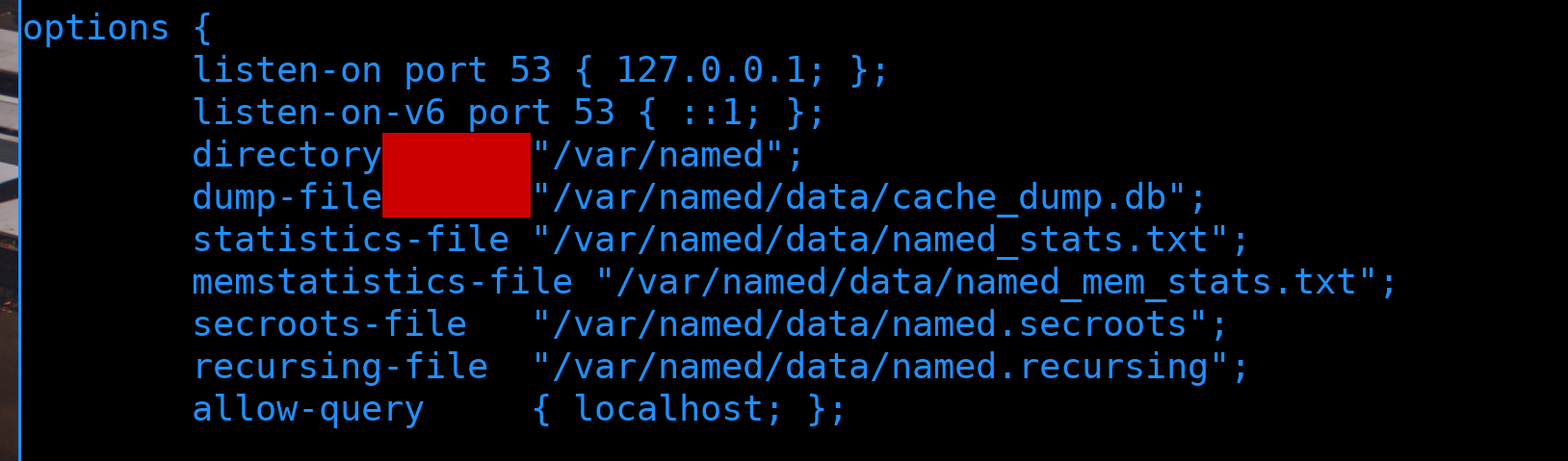
Вернёмся к основному конфигу и пройдёмся по секции options:
sudo nano /etc/named.conf
listen-on- указывает, на каких адресах и портах работает этот демон. DNS по умолчанию работает на 53 порту, и вы, скорее всего, никогда не поменяете стандартный порт. Большинство DNS клиентов даже не позволяют указать другой порт. То есть, если вы настроите здесь не стандартный порт - то ваши клиенты просто не смогут достучаться до DNS сервера. Да, есть DNS-over-TLS или DNS-over-HTTPS, они используют не 53 порт, но это настраивается по другому и не связано с этим параметром. Разве что DNS сервера могут обращаться друг к другу по нестандартным портам, и это может быть полезно в каких-то специфичных случаях.В фигурных скобках мы видим 127.0.0.1. Это означает, что этот DNS сервер слушает только на этом адресе, а значит он доступен только сам для себя. Чтобы другие компьютеры могли к нему обращаться, давайте добавим сюда также его основной адрес. И не забудьте поставить точку с запятой после:
listen-on port 53 { 127.0.0.1; 10.0.4.53; };listen-on-v6- тоже самое, что и listen-on, но предназначенное для ipv6.
Дальше идут несколько параметров, которые полезно понимать, но зачастую нет смысла трогать:
directory- основная директория с файлами. Здесь обычно всякие файлы с DNS записями, временные файлы и прочее. Мы ещё сюда зайдём.dump-file- Файл, куда сохраняется кэш во время работы DNS сервера. Огромная часть работы DNS сервера - работа с кэшем, чтоб не узнавать ответ на каждый запрос повторно, что занимает гораздо больше времени и ресурсов. Если у вас есть высоконагруженный DNS сервер, на него приходит огромное количество DNS запросов, и вдруг сервис падает, даже если он моментально заново поднимется, восстановление кэша с нуля может быть лишней тратой времени и ресурсов. А при наличии такого dump-файла процесс восстановления будет гораздо быстрее.statistics-file- файл, куда сливается статистика с работы сервиса - количество и типы DNS запросов, сколько заняли времени и т.п.memstatistics-file- ещё один файл статистики, но больше связанный с потреблением памяти.secroots-file- файл, куда кэшируются ключи для проверки подписей для DNSSEC. DNSSEC это отдельная тема, которую я не хочу пока мешать с основами DNS, её мы разберём отдельно.recursing-file- файл, куда будет записан вывод командыrndc recursing, который покажет текущие рекурсивные запросы. Может пригодится при поиске проблем с рекурсивными запросами.
Теперь перейдём к параметрам поинтереснее:
allow-query- разрешить запросы - и в скобках мы указываем откуда.listen-onпросто позволяет сервису слушать на указанных адресах, но это не значит, что он будет отвечать всем, кто пришёл на этот адрес. В нашем случае, сейчас:allow-query { localhost; };настроено так, что сервер будет отвечать только на свои запросы, а на все запросы с других IP адресов он будет отвечать отказом. В скобках мы можем указать конкретные IP адреса, подсети или просто
any, чтобы отвечать всем.Так как мы поднимаем сервис для нашей локальной сети, давайте укажем
10.0.0.0/8:allow-query { localhost; 10.0.0.0/8; };И ещё раз напомню - не забывайте ставить точку с запятой в конце.
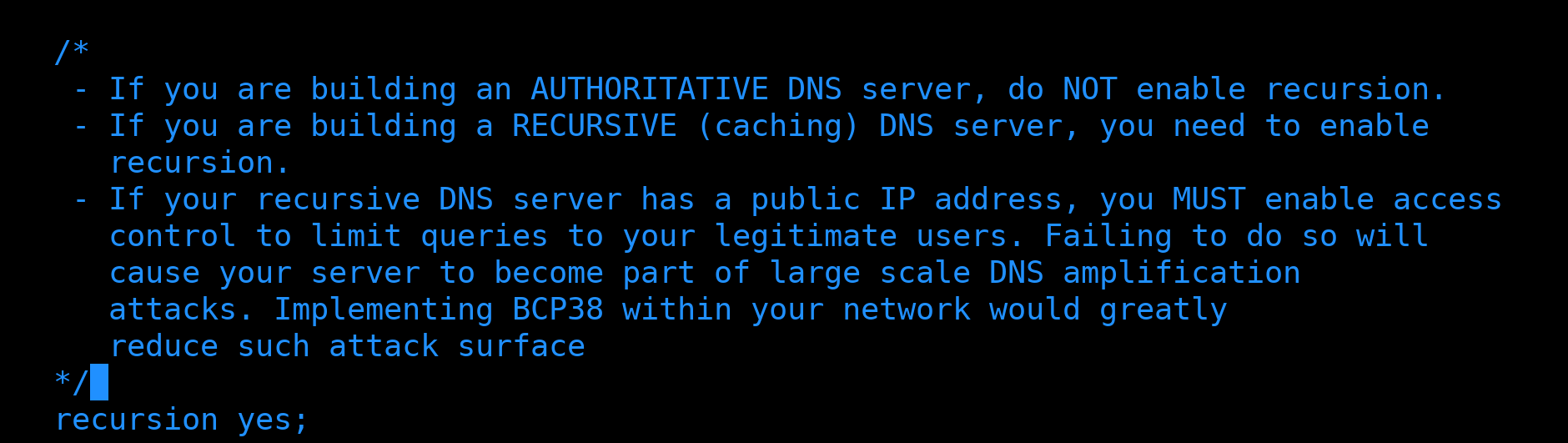
Обратите внимание, что нигде в этом конфиг файле нет какого-то комментария с объяснением параметра кроме одного специфичного места:
recursion- позволяет сделать DNS сервер рекурсивным или отрубить этот функционал. Рекурсивный DNS сервер - это такой DNS сервер, который, получая запрос от клиента, ищет у себя в кэше, и если не найдёт - он идёт на другой DNS сервер, чтобы узнать ответ там. Узнав ответ, он отвечает клиенту и сохраняет ответ у себя в кэше, на случай, если будут ещё такие запросы.То есть задача рекурсивного DNS сервера - находиться поближе к клиентам и быстро отвечать на запросы, чтобы ускорить работу с DNS и не гонять трафик просто так. Поэтому его также называют кэширующим DNS сервером.
Если есть DNS сервера, которые перенаправляют запросы, значит есть и сервера, которые предоставляют ответы - авторитетные DNS сервера. Задача таких DNS серверов - предоставлять информацию о зонах. К примеру, если у вас есть домен и вы хотите для него создать DNS записи, то вам нужен авторитетный DNS сервер.
Скажем, DNS на вашем домашнем дешёвом роутере может быть только кэширующим. Если вы поднимаете DNS сервер в интернете, чтобы делиться информацией о вашем домене, то не стоит его делать рекурсивным, иначе с помощью вашего сервера будут делать DDOS атаки. Об этом и предупреждают в комментарии в этом конфиге.
Но не то чтобы авторитетный и рекурсивный сервера были взаимоисключающими. Например, немало компаний используют Microsoft Active Directory, где встроена служба DNS, которая одновременно и рекурсивная, и авторитетная. Да, к DNS сервису Active Directory из интернета доступ давать не стоит, но вот внутри сети компании можно пользоваться.
В этой теме мы сделаем кэширующий DNS сервер, поэтому оставляем этот параметр со значением
yes.

И так, мы решили, что наш DNS сервер будет рекурсивным. А рекурсивный должен узнавать ответы от других серверов. А из каких? Правильно, нам нужен параметр:
forwarders- указывает, к каким DNS серверам нужно обращаться за ответами. Здесь вы можете указать DNS адреса провайдеров, так как они обычно ближе по сети, или какие-либо другие более доверенные сервера. Тут уже на ваше усмотрение. По личному опыту, я встречал несколько раз ситуации, когда у провайдеров возникают проблемы с DNS серверами и от этого страдает сеть компании. Но на вопрос «кому доверять DNS запросы компании в интернете» нет простого ответа, и, для примера, я просто указал сервера Cloudflare и Google.forwarders { 1.1.1.1; 8.8.8.8; };
Дальше идёт несколько параметров, связанных с DNSSEC, но мы это разберём в отдельной теме, поэтому сейчас их пропустим.
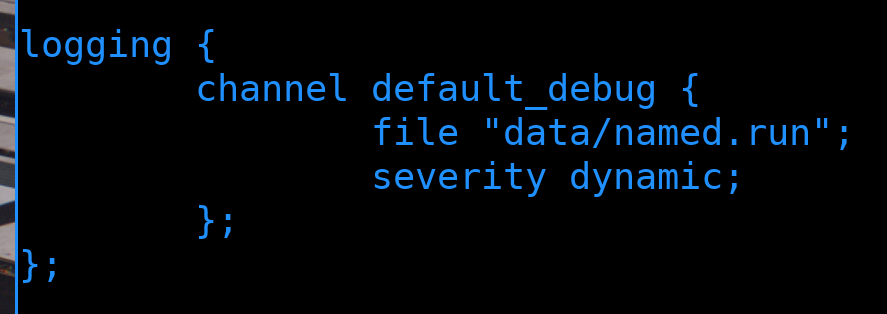
Перейдём к секции logging. bind делит логи на различные категории.
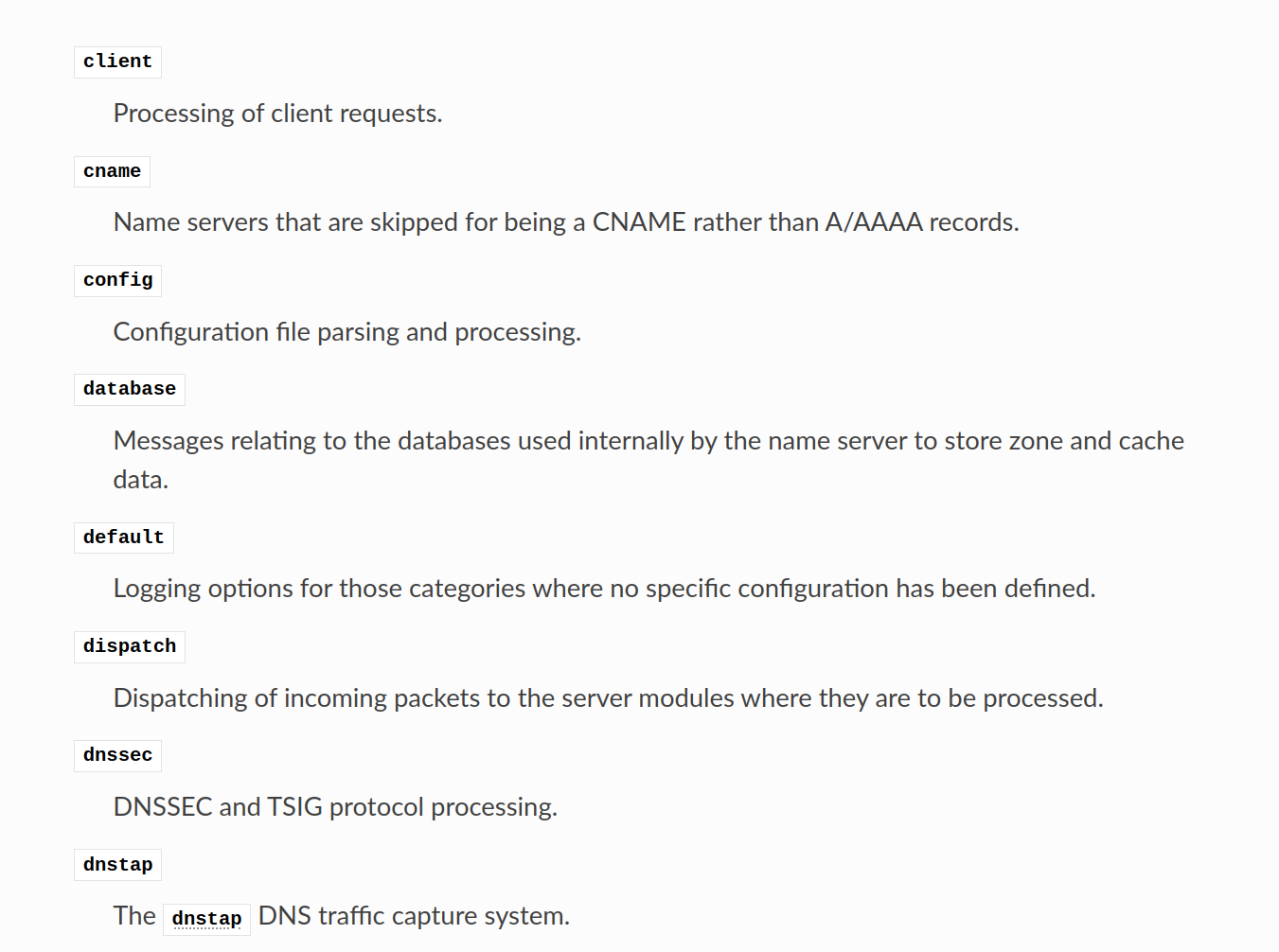
Категории могут быть связаны с клиентскими запросами, конфиг файлами, dnssec и прочим.
Эти категории можно направить в различные каналы.
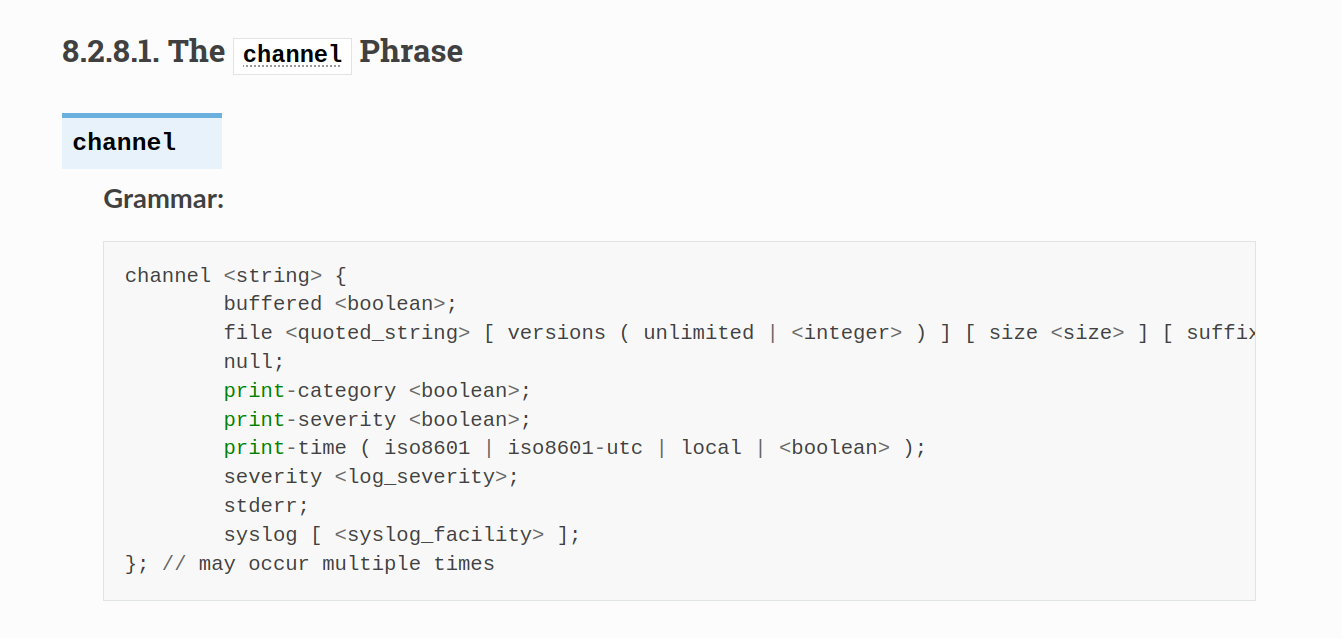
Вы создаёте каналы, где указываете, что делать с логом - записать в файл, отправить в syslog, добавить ли время лога, или может в целом ничего не делать с этим логом.
И в секции logging вы указываете, какую категорию в какие каналы стоит направлять:
logging {
category default { default_logfile; default_debug; };
category unmatched { null; };
};
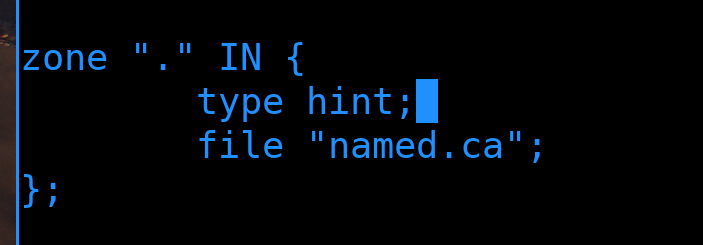
Дальше у нас секция про корневую зону «.».
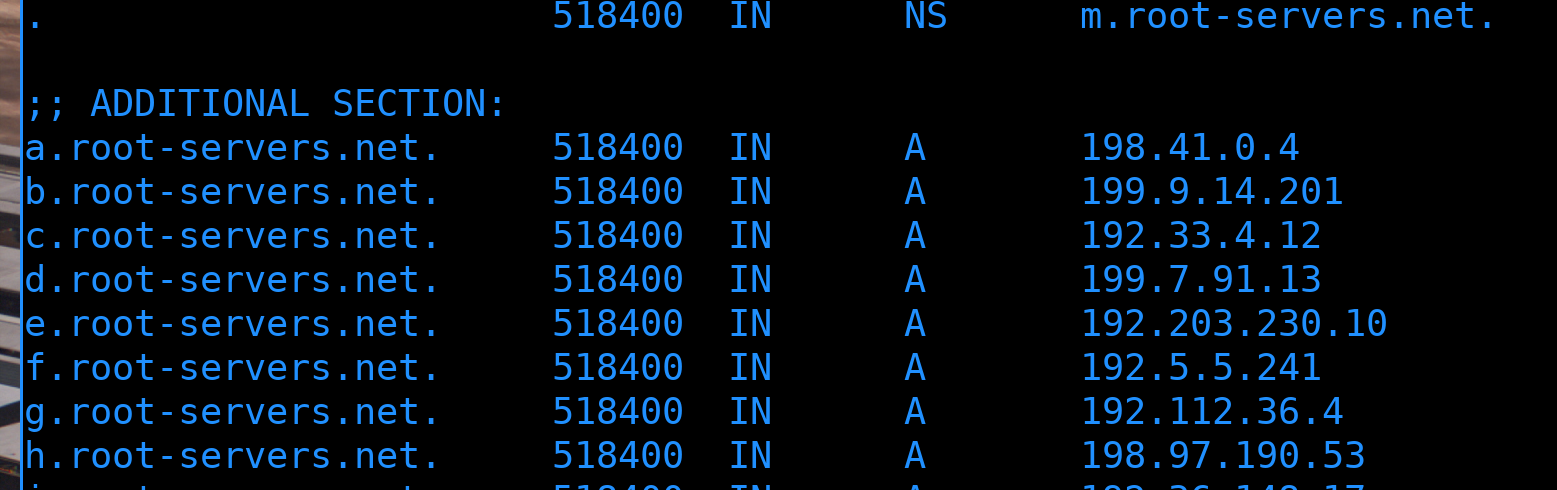
Давайте посмотрим на содержимое указанного файла named.ca:
sudo cat /var/named/named.ca
Здесь мы видим адреса корневых DNS серверов.
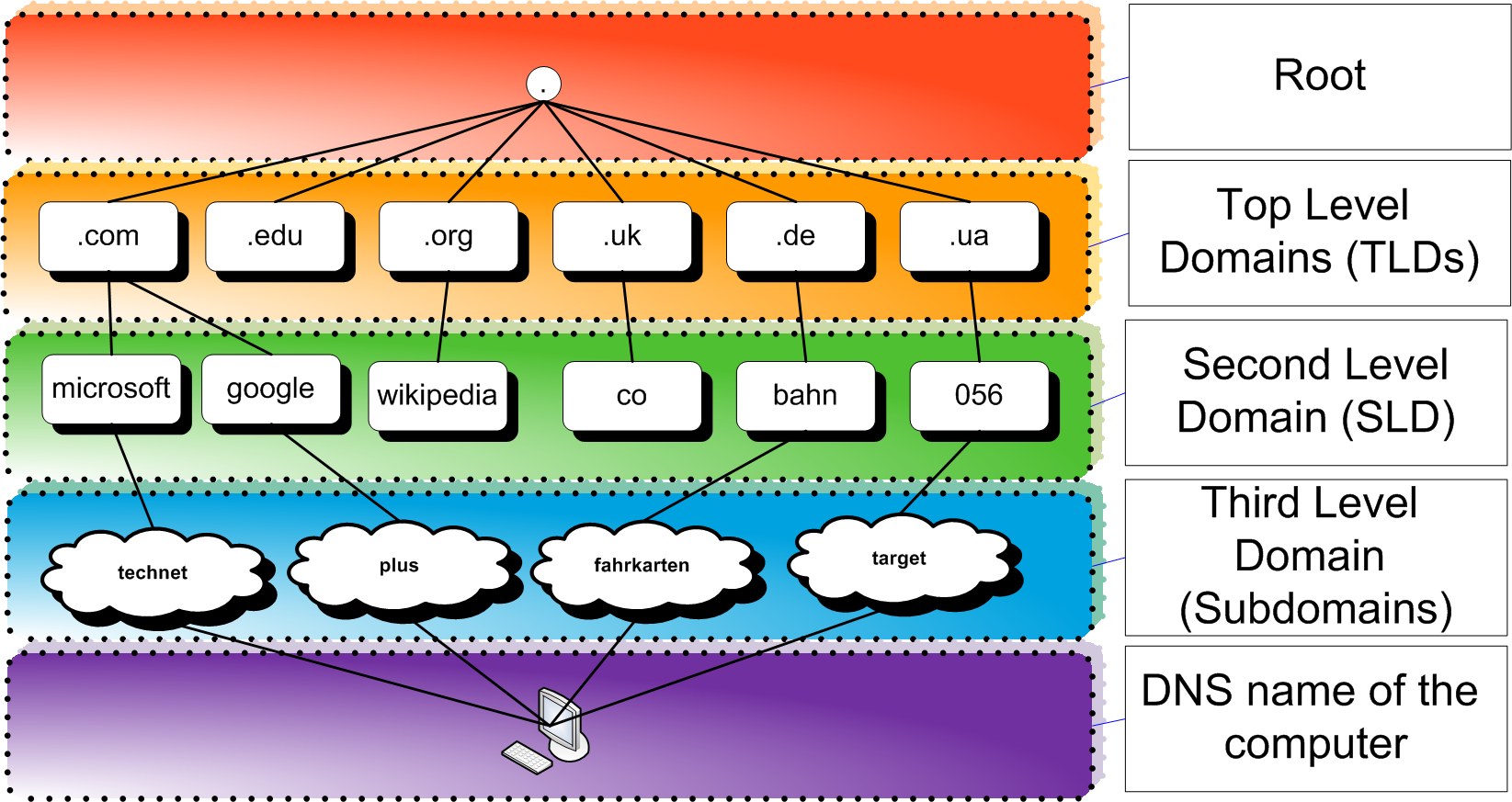
Помните, мы говорили, что DNS адрес как путь в Linux, только читается наоборот и вместо slash - точка? Благодаря этому файлу наш DNS сервер знает об адресах корневых DNS серверов. Если бы мы оставили параметр recursion yes, при этом не добавив forwarders, то наш DNS сервер сначала бы посылал запрос на эти корневые сервера, чтобы узнать DNS сервера для доменов первого уровня, затем обращался к тем, чтобы найти адреса DNS серверов для доменов второго уровня и дальше в зависимости от необходимой зоны. В прошлой теме мы с nslookup проходились по всей этой цепочке, поэтому советую предварительно посмотреть предыдущую тему.
Так вот, если бы за каждым запросом мы бы ходили через такую огромную цепочку, то всё работало бы в разы медленнее, не говоря уже о том, что нагрузка на все эти сервера была бы безумной. Вот почему важно указывать forwarders.

И в конце у нас два include:
include "/etc/named.rfc1912.zones";
include "/etc/named.root.key";
Давайте посмотрим что в них.
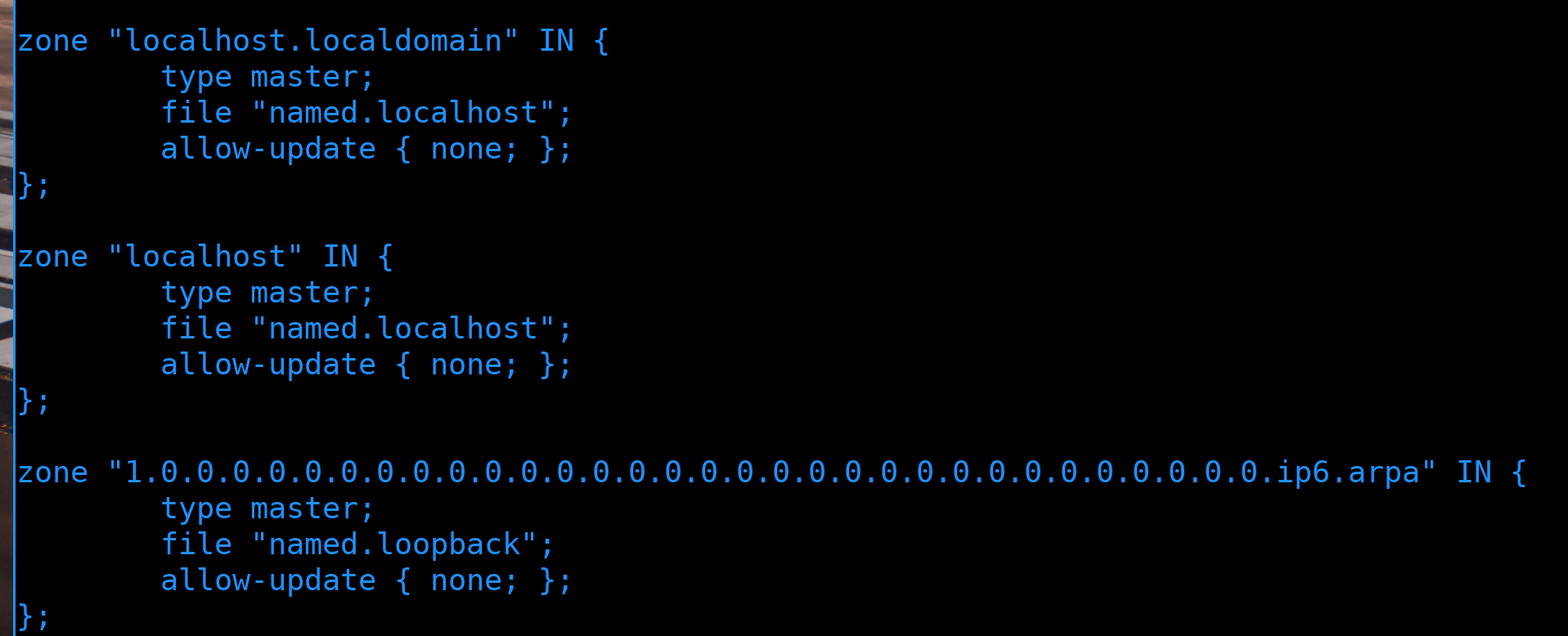
sudo cat /etc/named.rfc1912.zones
Первый файл содержит специфичные зоны, связанные с localhost.
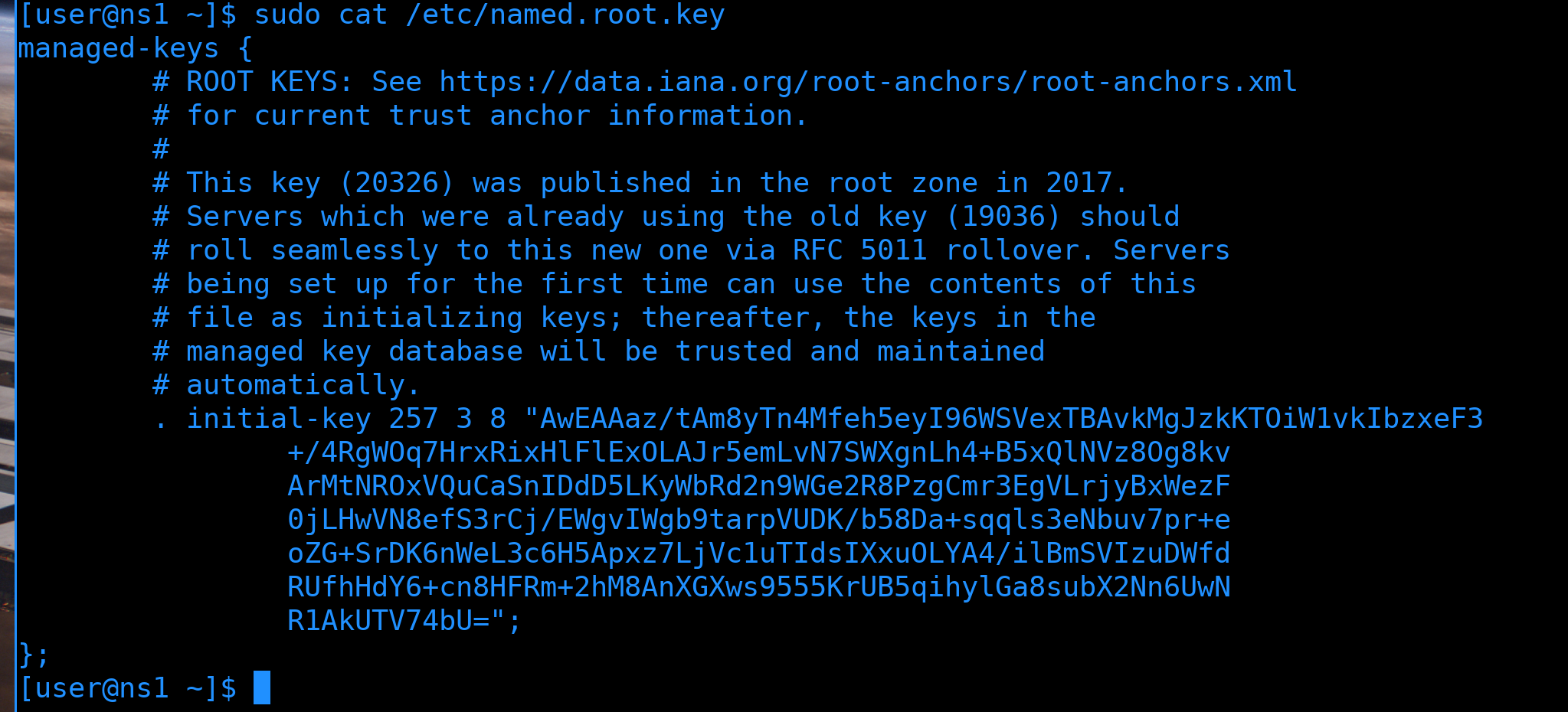
А второй файл, опять же, связан с DNSSEC.
Запуск сервиса
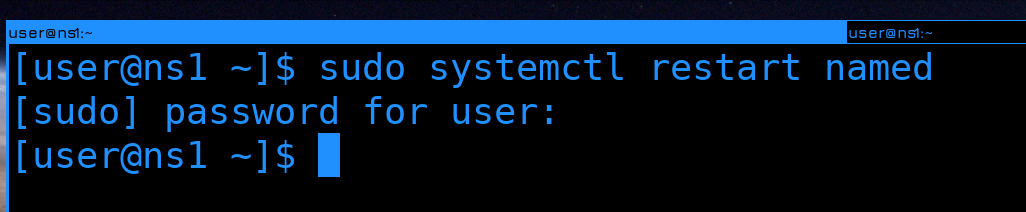
И так, давайте сохраним файл. Так как мы поменяли пару настроек, не забудем перезапустить named для применения наших изменений:
sudo systemctl restart named
Мы сделали restart, так как пока что нашим DNS сервером никто не пользуется и перезагрузка сервиса не страшна. Но в будущем, когда нужно будет применить настройки на рабочем DNS сервисе, которым уже пользуются клиенты, так делать не стоит, потому что это приведёт к недоступности DNS сервера, а это может привести к серьезным последствиям.

Для безболезненного применения настроек можем использовать reload вместо restart:
sudo systemctl cat named | grep Reload
Как видите, reload задействует утилиту rndc - с помощью неё можно управлять bind, при чем не только локальным.

Если вы где-то опечатались, а очень часто новички забывают где-то точку с запятой и сервис потом не стартует, то легче всего посмотреть в логи, где можно будет найти номер строки с ошибкой:
sudo journalctl -eu named
В моих логах я вижу другую ошибку - host unreachable resolving, timeout и прочее. Это говорит о том, что у моего DNS сервера нет доступа к указанным DNS серверам.
Настройка firewall
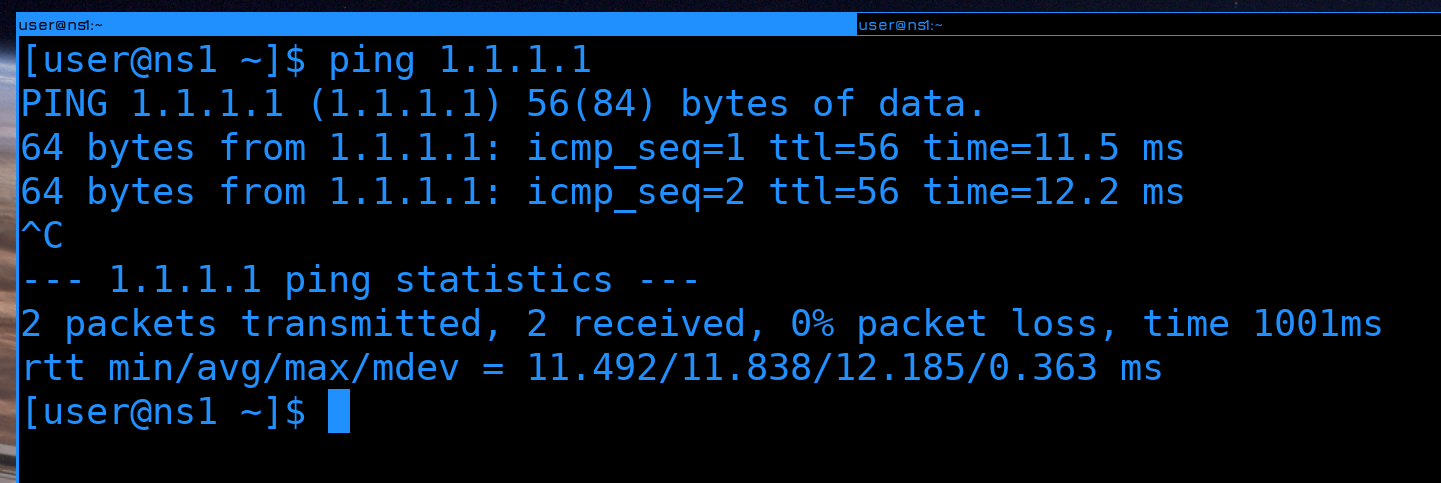
Давайте попытаемся разобраться. Пустим ping на 1.1.1.1, чтобы понять, есть ли сетевой доступ:
ping 1.1.1.1
Да, единички пингуются, значит у этой системы есть доступ в интернет.
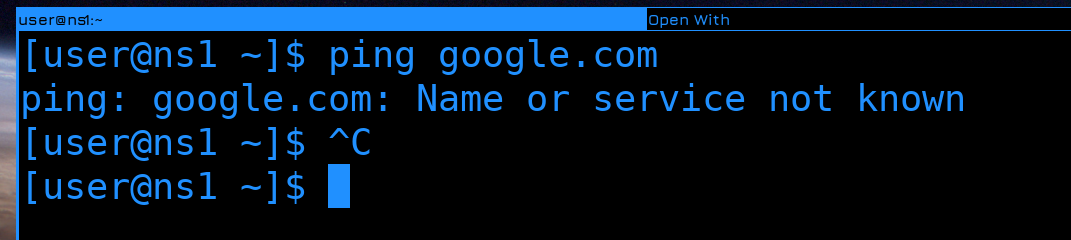
Однако, если мы попытаемся пингануть google.com то увидим ошибку Name or service not known:
ping google.com
Это нам говорит о том, что не резолвятся имена.
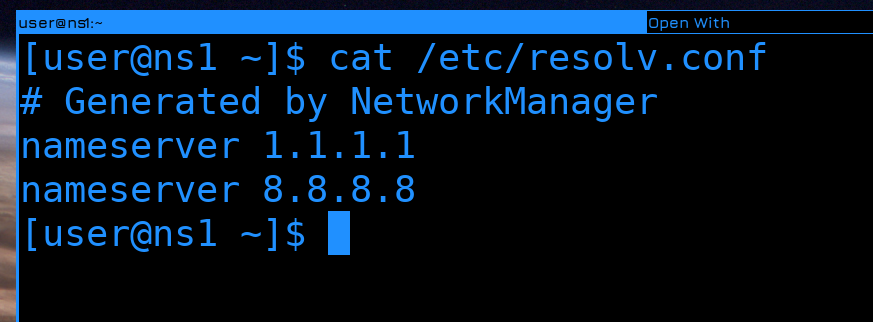
Давайте проверим resolv.conf:
cat /etc/resolv.conf
И здесь мы видим, что у нас прописаны эти самые единички, и они у нас пингуются. И так, пинг у нас доходит, но DNS запросы нет. Почему?
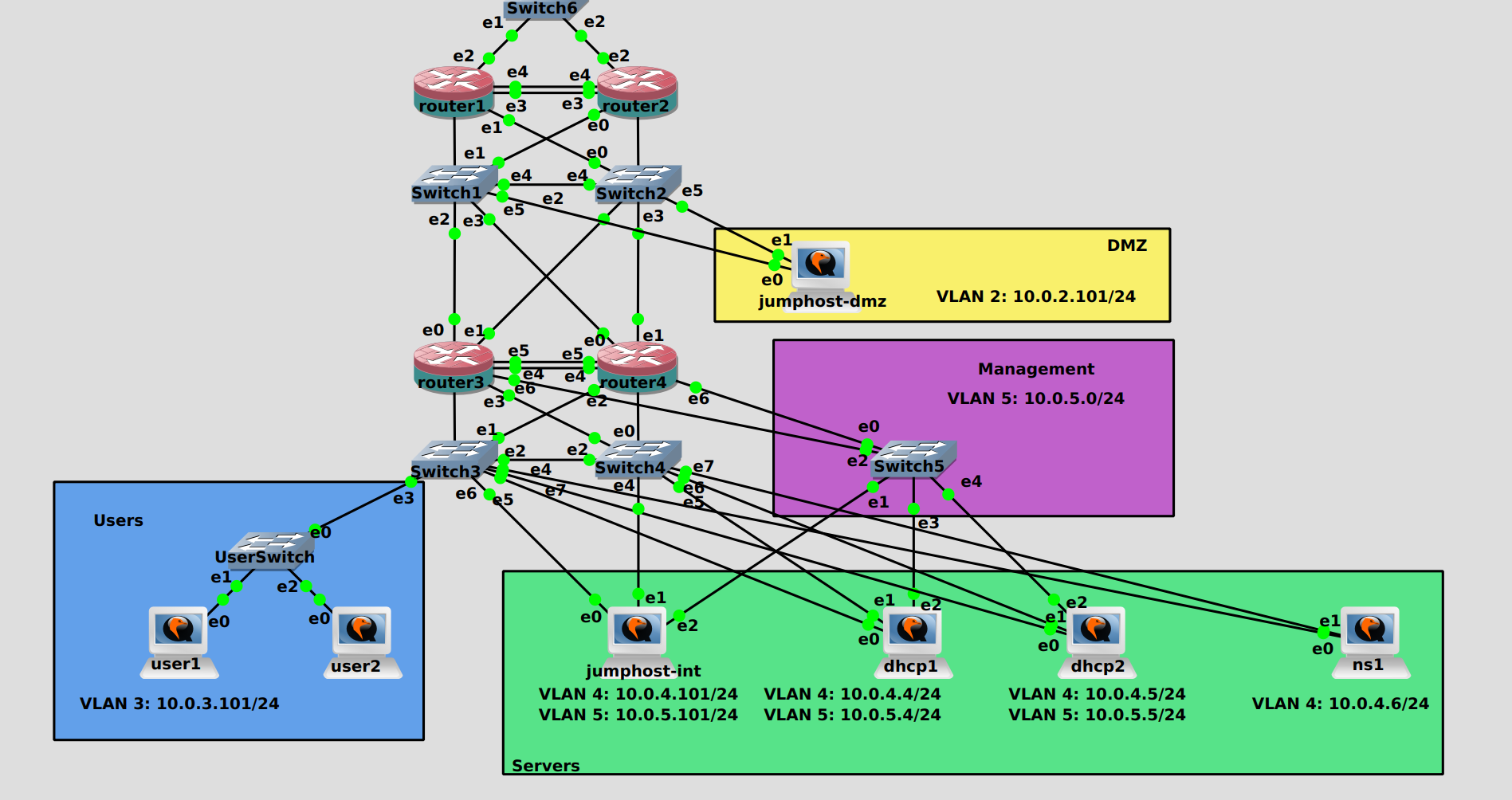
Самое время вспомнить, что у нас сервера существуют не в вакууме, а в нашей сети. И в нашей сети есть файрволы, которые не пускают ничего, кроме пингов. Значит нам надо разрешить нашим DNS серверам доступ в интернет, хотя бы для сервиса DNS.
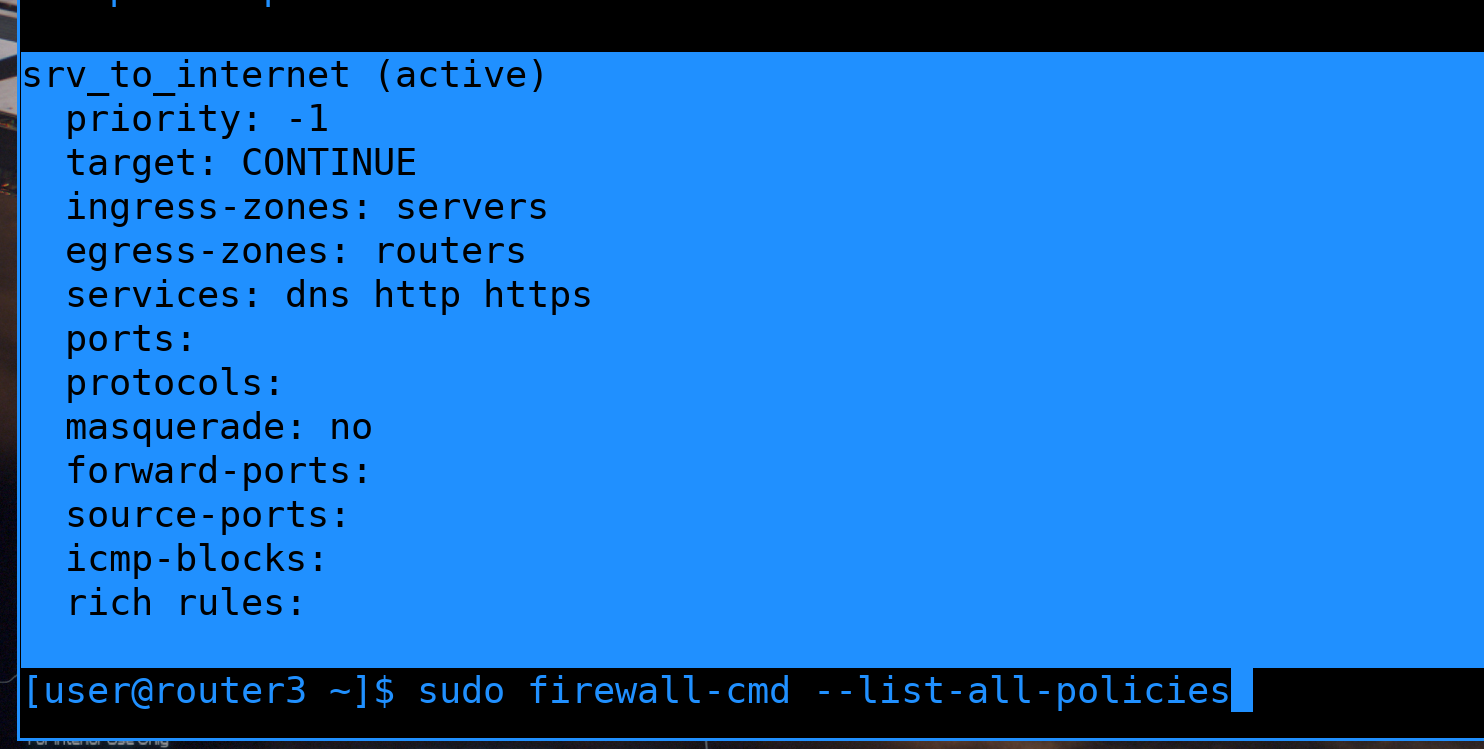
Идём на router3 и смотрим все политики:
sudo firewall-cmd --list-all-policies
И обнаружимваем, что оказывается, мы уже разрешали нашим серверам доступ в интернет, в том числе по DNS.
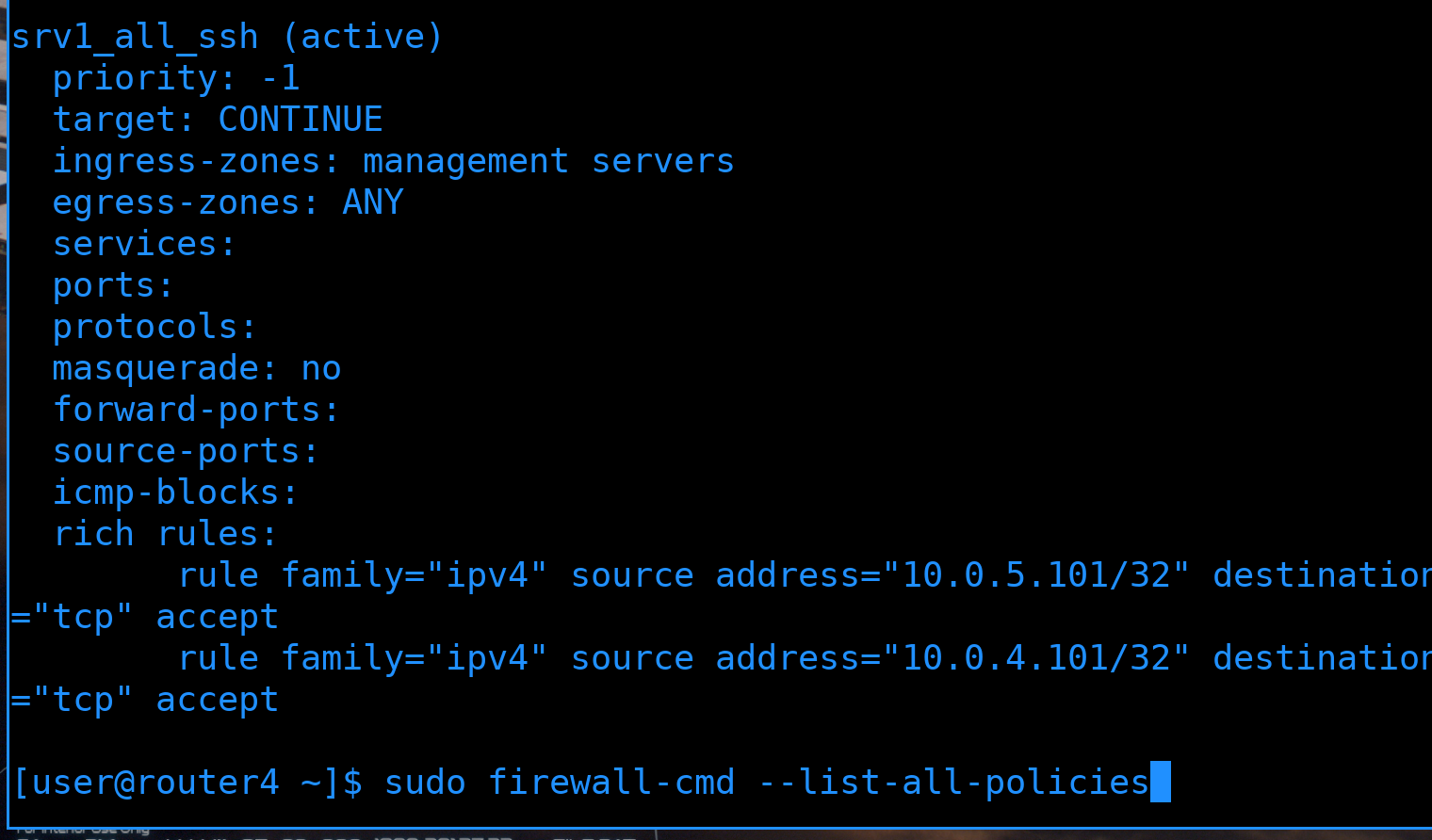
Однако, если зайти на router4, можем заметить, что такой политики нет.
sudo firewall-cmd --list-all-policies
Мы забыли её добавить. Ладно, не страшно, быстренько вспоминаем:
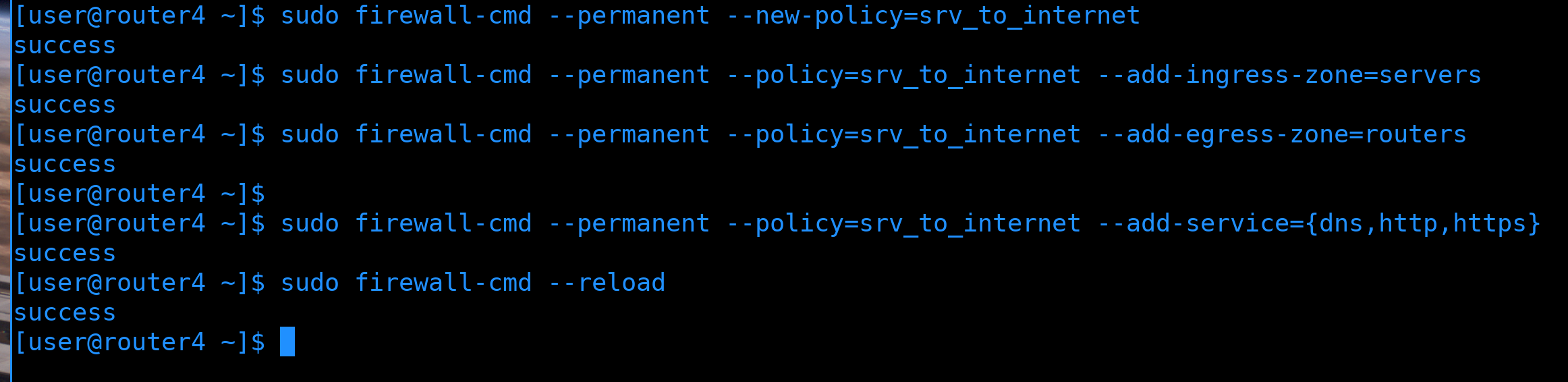
Просто скопируем из второй темы по DHCP команды для создания политики, добавления в неё зон, добавление сервисов и, собственно, рестарт firewall.
sudo firewall-cmd --permanent --new-policy=srv_to_internet
sudo firewall-cmd --permanent --policy=srv_to_internet --add-ingress-zone=servers
sudo firewall-cmd --permanent --policy=srv_to_internet --add-egress-zone=routers
sudo firewall-cmd --permanent --policy=srv_to_internet --add-service={dns,http,https}
sudo firewall-cmd --reload
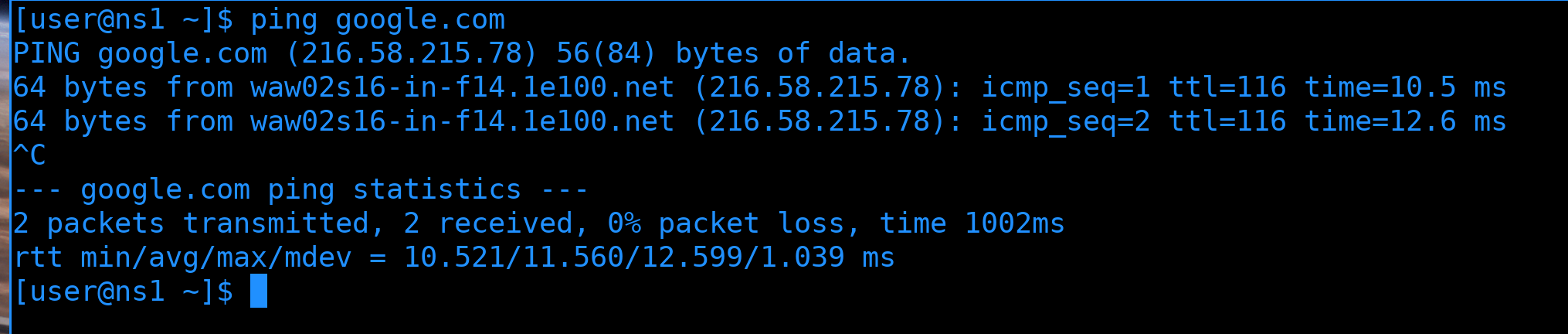
Возвращаемся на ns1 и проверяем пинг:
ping google.com
Теперь всё пингуется и резолвится. Но, обратите внимание, пинг идёт не благодаря нашему новому DNS сервису, в /etc/resolv.conf были прописаны единички. То есть мы пока что не тестировали наш DNS сервер.
То что мы подняли DNS сервер не значит, что все компьютеры в нашей сети автоматом стали его использовать. Они даже его не знают. А как они могут узнать, что у нас в сети есть DNS сервер? Правильно, DHCP! Это DHCP сервер говорит всем нашим компьютерам адреса DNS серверов.
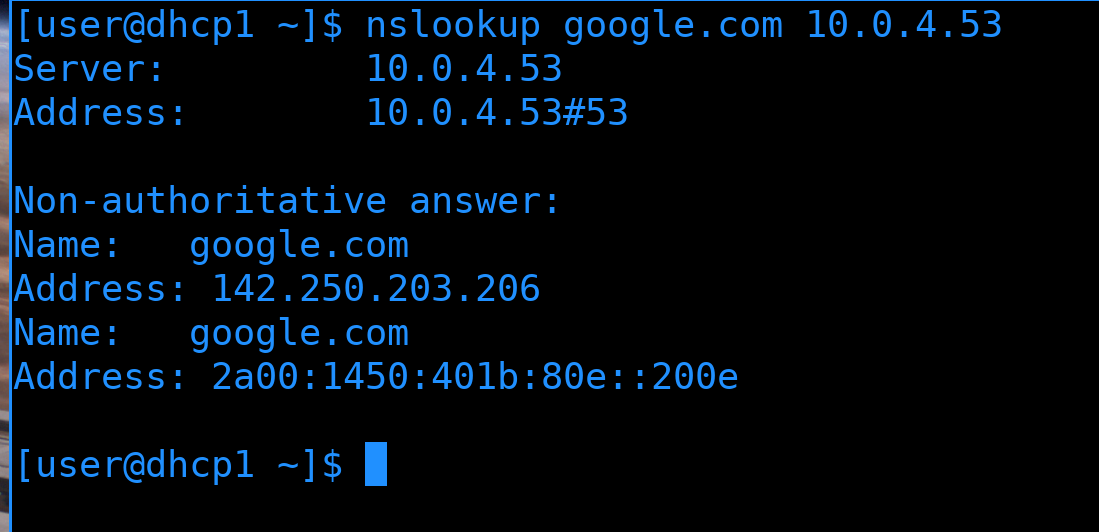
Пойдём на DHCP сервера и прежде всего проверим, могут ли они использовать наш DNS сервер. Как проверить, работает ли DNS сервер? Правильно, к примеру с помощью nslookup с указанием сервера:
nslookup google.com 10.0.4.53
Мы видим, что есть ответ. Значит что? Значит наш DNS работает. Но наш DHCP сервер находится в той же подсети, что и DNS сервер, а это значит, что мы не учитываем firewall.
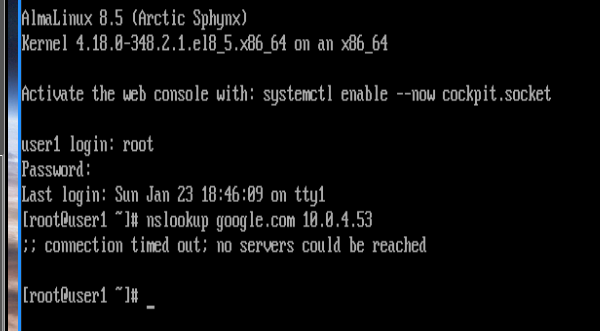
Попробуем тоже самое с пользовательского компьютера.
nslookup google.com 10.0.4.53
И на этот раз мы видим connection timed out. Как мы и предполагали, все кто находится в серверной сети могут достучаться до DNS, а вот для остальных стоит прописать политику на наших файрволах.
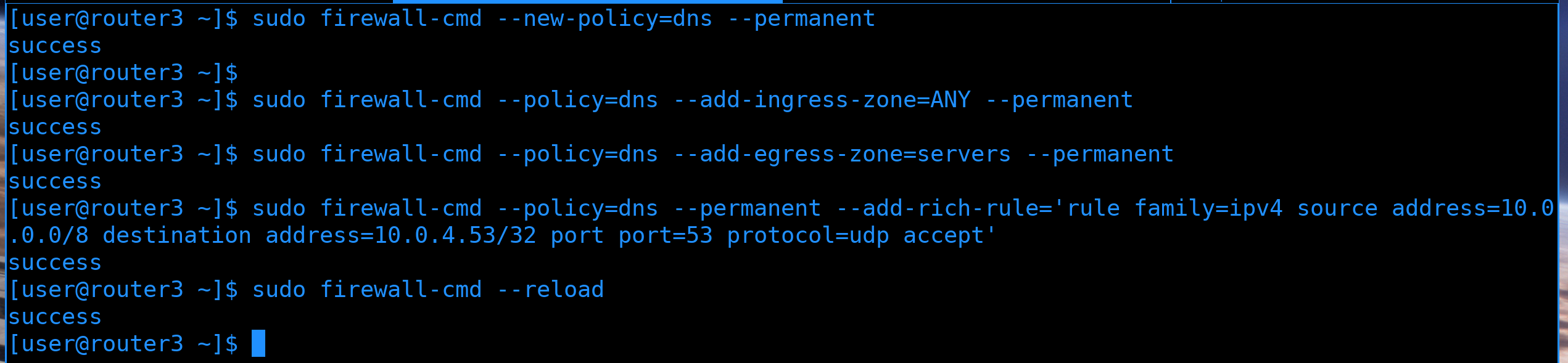
Идём на router3. Добавим политику, назовём её просто - dns:
sudo firewall-cmd --new-policy=dns --permanent
Для этой политики входящей зоной будет любая - ANY, а исходящей - сервера:
sudo firewall-cmd --policy=dns --add-ingress-zone=ANY --permanent
sudo firewall-cmd --policy=dns --add-egress-zone=servers --permanent
Мы не хотим, чтобы любой пользователь мог подключиться к любому серверу по DNS, а только к одному определённому. Поэтому добавляем rich-rule:
sudo firewall-cmd --policy=dns --permanent --add-rich-rule='rule family=ipv4 source address=10.0.0.0/8 destination address=10.0.4.53/32 port port=53 protocol=udp accept'
Не забываем перезапустить файрвол:
sudo firewall-cmd --reload
Ну и самое главное, на этот раз, не забудем добавить тоже самое на втором файрволе. Будь у нас какой-нибудь коммерческий firewall, он бы в режиме репликации копировал настройки на оба наших файрвола, но вряд ли firewalld рассчитан на такое применение. Но я в своих темах показываю идею, что и для чего делать, и в данном случае: поднял сервис - надо добавить на файрволе.
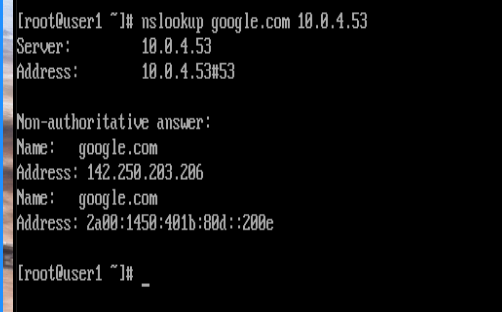
Вернёмся и проверим снова - и теперь мы видим, что user1 получает ответ от DNS сервера.
Настройка DHCP
Отлично, значит мы можем обновить настройки на DHCP серверах.

Идём на dhcp1, заходим в настройки подсетей:
sudo nano /etc/dhcp/dhcpd.conf.d/subnets.conf
Раньше в параметре domain-name-servers у нас было два DNS сервера, но мы пока что подняли только один, так что укажем только его:
option domain-name-servers 10.0.4.53;

Сохраняем изменения, выходим и перезапускаем сервис для применения настроек.

Проделываем ту же операцию на втором DHCP сервере.
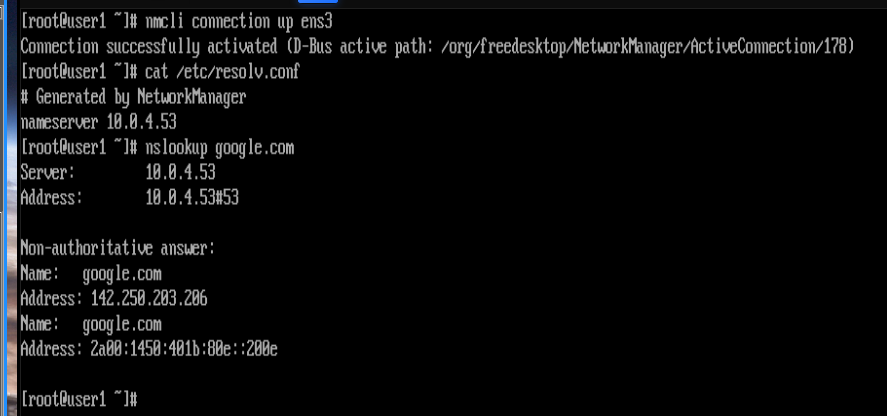
Мы могли бы дождаться, пока dhcp клиенты свяжутся с сервером по поводу обновления lease time и получат новые настройки, но это может занять время. И чтобы ускорить этот процесс, я просто переподключусь к сети на пользовательском компьютере:
nmcli con up ens3
Проверю /etc/resolv.conf:
cat /etc/resolv.conf
И здесь мы видим, что адрес DNS сервера обновился. Можем для проверки ещё раз пустить nslookup:
nslookup 10.0.4.53
И всё работает.
Итоги
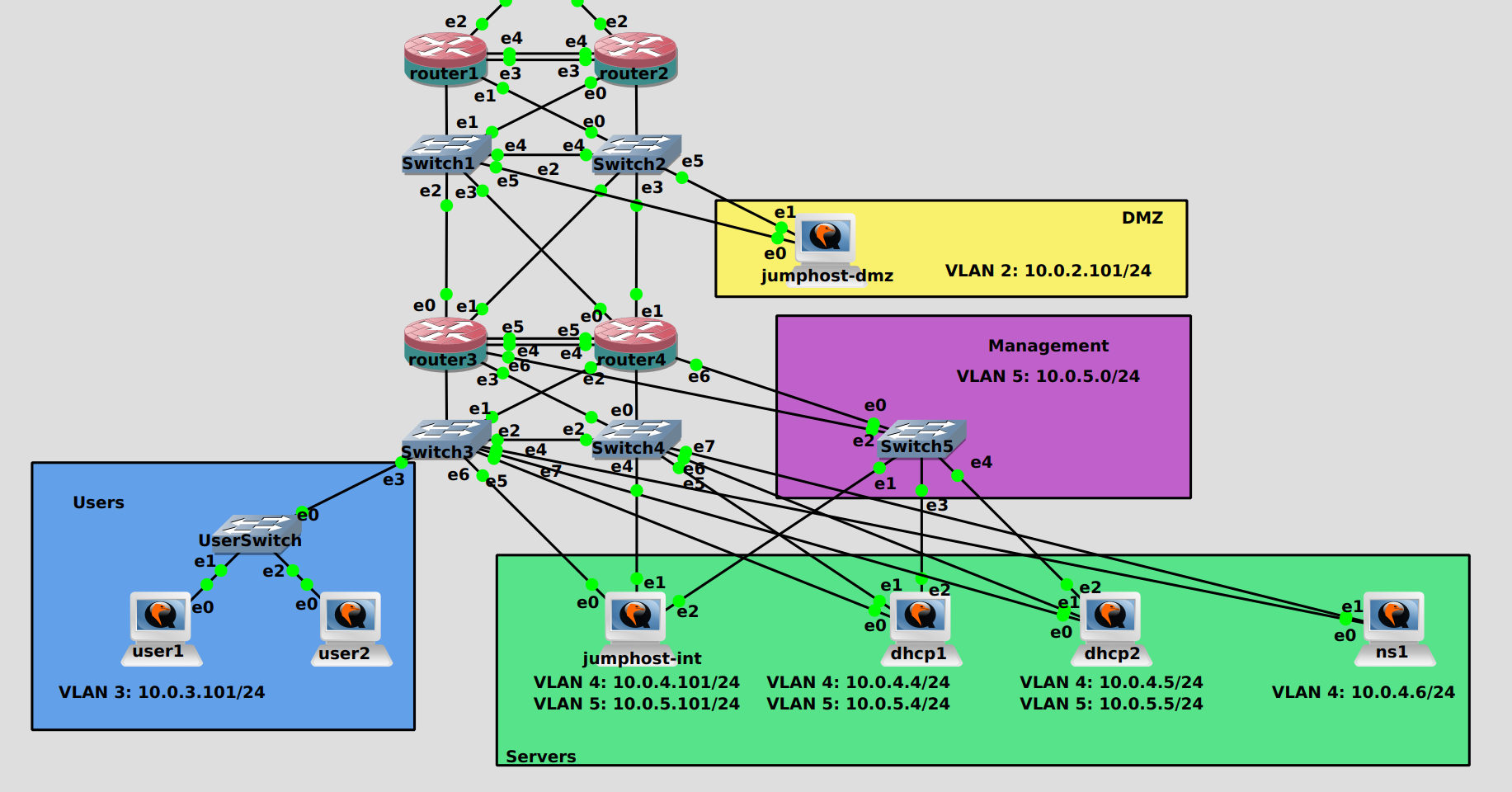
По хорошему, нам теперь надо вернуться на файрвол, убрать доступ к DNS в интернете всем серверам и прописать специфичное правило - чтобы только ns1 мог подключаться в интернет только к своим forwarders. Но это будет заданием для вас.
Ну и другое задание - поднять ns2. Поднять второй кэширующий DNS сервер будет довольно просто - нужно поднять точно такой же сервис, точно с такими же настройками, добавить его на файрволе и в DHCP. Сервера между собой никак не связаны, не делятся никакими пулами, как тот же DHCP, не нужно разделять один и тот же IP адрес. Все DNS клиенты поддерживают несколько DNS серверов, благодаря чему можно прописав на клиентах два DNS адреса сделать отказоустойчивость.
И так, подытожим. Мы сегодня поставили bind, прошлись по настройкам и настроили его как кэширующий DNS сервер. При этом интегрировали его в нашу сеть - обновили правила на файрволах, обновили настройки DHCP серверов и проверили работоспособность. В будущих темах мы разберём, как поднять авторитетный DNS сервер, поговорим про DNSSEC, DNS-over-TLS и прочее.